Microsoftは、同社のブラウザ「Edge」に対して、生産性向上に繋がるかも知れない新たな機能をテストしている。
早期テストプログラム「Canary Channel」のEdge Canaryでは、「Microsoft Edge Split Screen」フラグを有効にすることで、1つのブラウザウィンドウで2つのページを並べて使用することができる。
もちろん、複数のEdgeウィンドウを使用して複数のページを同時に表示することは可能だ。しかし、Edge Split Screenを使えば、タブをドラッグしたりウィンドウを配置したりすることなく、2つのページでより簡単に作業することができる。また、分割されたタブのサイズを変更したり、リンクを横に並べて開いたりすることもできるのだ。
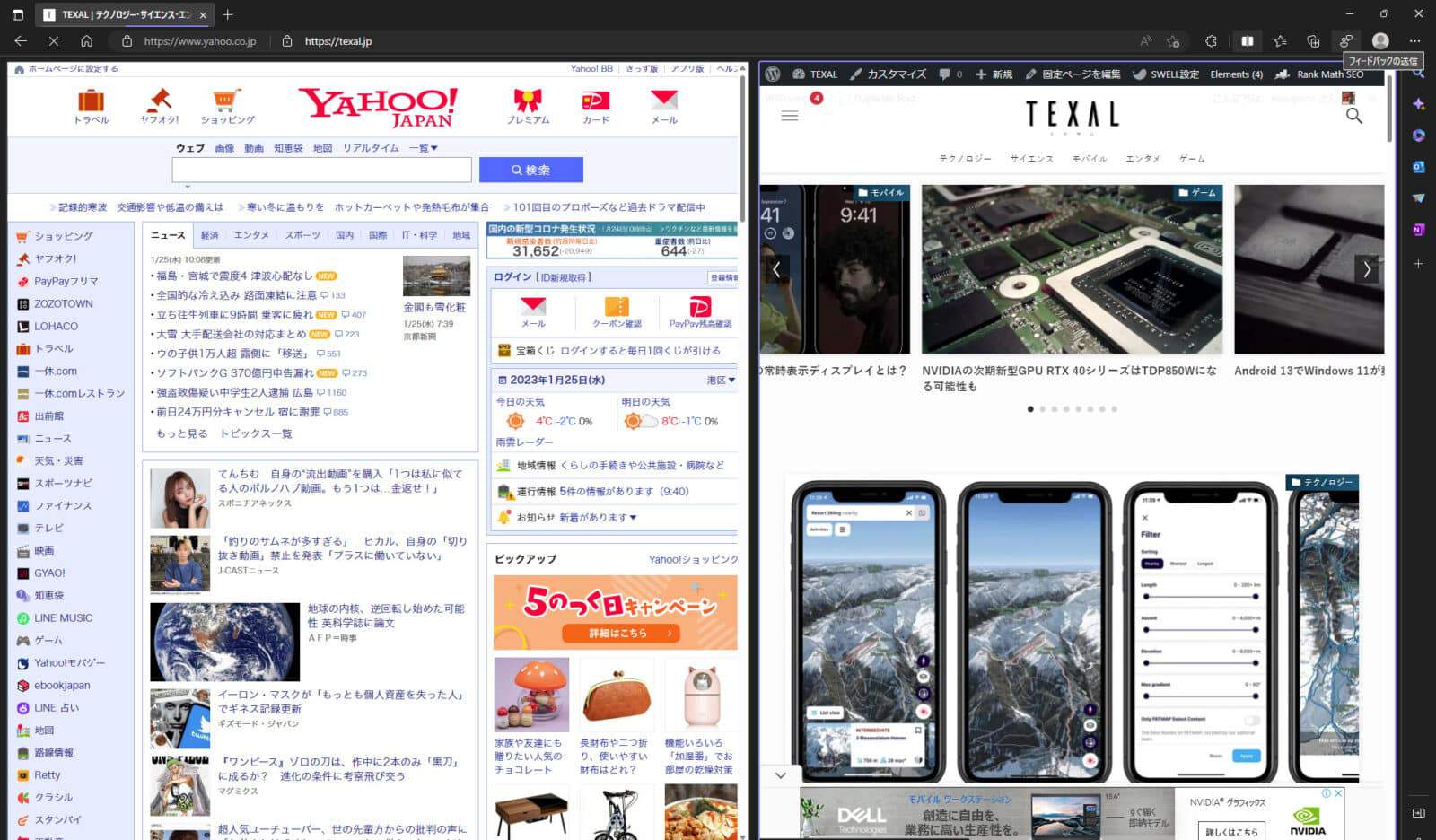
既存のタブを1つのウィンドウに分割すると、結合されたWebページを含む1つのタブが作成される。つまり、Edgeで複数の分割タブを作成し、それらを使って移動することができるのだ。また、通常のタブと同様に、横に並べたタブを固定したり、複製したり、グループに追加したりすることができる。このため、ドキュメントやWebページを定期的に比較する場合に非常に便利だ。
Vivaldiのタブタイルオプションにも同様の機能があり、1つのウィンドウ内に異なるレイアウトのタブを最大4つまでスタックすることができる。Microsoft Edgeでは、現在、2つのタブを並べることができる程度に制限されている。Microsoftは現在、macOSとLinuxでもこの機能をテストしており、Windows以外のブラウザタブに対してより優れたウィンドウ管理機能を提供している。
新しいEdgeのSplit Screen機能は、以下の手順で可能となる。
- Microsoft Edge Beta、Dev、またはCanaryをインストールする。
- edge://flags/#edge-split-screenにアクセスし、フラグをEnabledに設定する。
- ブラウザを再起動する。
- 任意のWebページを開き、ツールバーの「画面分割」ボタンをクリックする。ブラウザは、現在のページの横に新しいタブを開くようになる。

分割画面を終了するには、「X」ボタンをクリックするか(これでページが閉じる)、「…」ボタンを押して「分割画面のページを2つのタブで表示」を選択すればいい。
Source
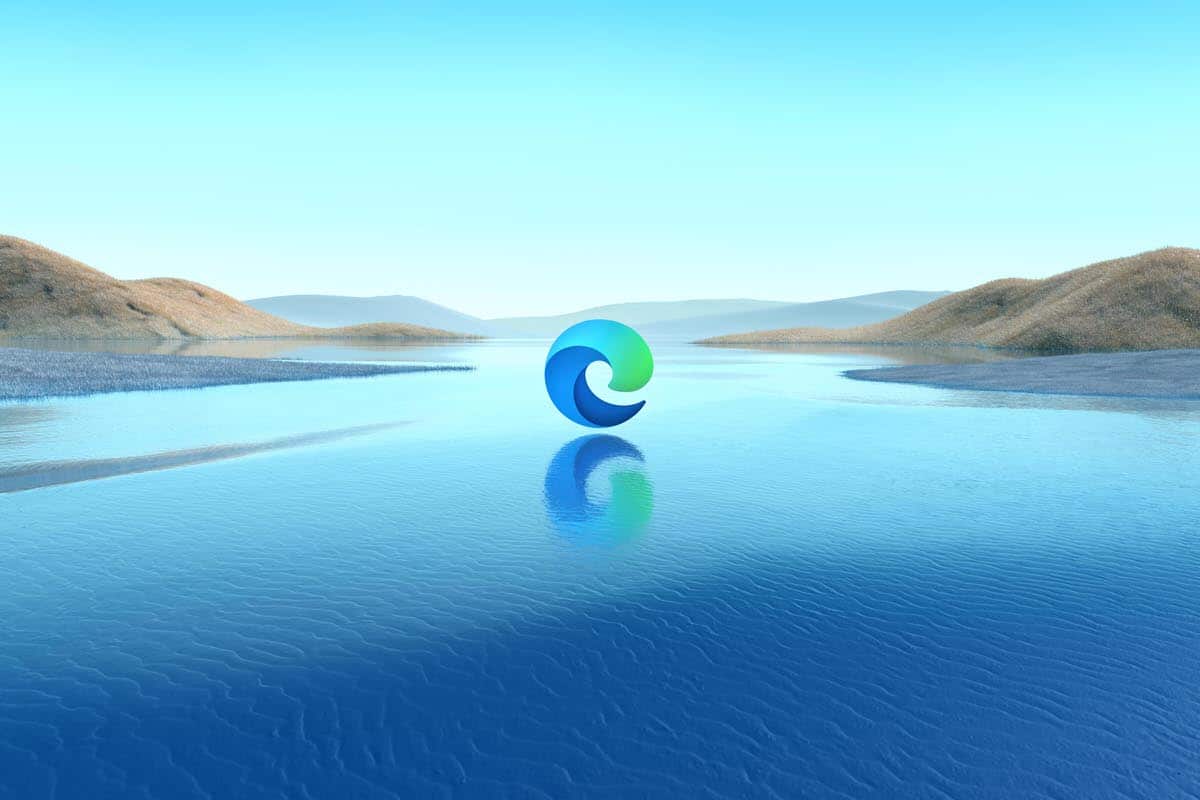

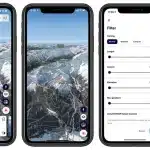
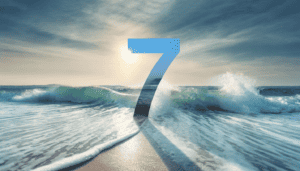




コメントを残す